Hallo Teman-teman.. Apa kabar ??
Pernahkah teman-teman merasakan, ketika menjalankan aplikasi design seperti Autocad, Autodesk Inventor, dll. Merasakan lambatnya performa PC teman-teman semuanya ?
Kemungkinan sebagian dari teman-teman pernah merasakan hal tersebut bukan ? dan tentunya teman-teman merasa kesal dengan hal tersebut.
Saya pun pernah mengalami hal yang sama, yaitu ketika membuka file Assembly dengan part yang banyak, aplikasi yang saya gunakan, yaitu Autodesk Inventor menjadi sangat lambat, bahkan terkadang tertutup dengan sendirinya.
Maka dari itu, pada postingan kali ini saya akan berbagi kepada teman-teman semua, bagaimana pengalaman saya dalam mengatasi masalah performa pada PC design tersebut.
Ada beberapa tips yang akan saya bahas disini, dan semuanya saya dapatkan dari pengalaman pribadi saya sebagai user. Tips yang saya berikan disini, bekerja dengan sangat baik pada komputer saya, dan sangat membantu sekali.
Langsung saja teman-teman berikut ini adalah tips-tips untuk mengoptimalkan performa PC Design ..
Tips 1.
Gunakan Solid State Drive dan Upgrade RAM.
Langkah pertama dan yang paling ampuh, dalam meningkatkan performa PC teman-teman semua, adalah dengan menggunakan SSD pada PC teman-teman. SSD atau kependekan dari Solid State Drive, adalah technology baru dalam penyimpanan data menggunakan hard drive.
SSD tidak menggunakan disk atau piringan, namun menggunakan sistem yang sama dengan flashdisk, hanya saja dengan kapasitas yang lebih besar.
Berikutnya apabila teman-teman ingin performa PC menjadi lebih baik, teman-teman dapat juga menambah RAM pada PC teman-teman, untuk menambah RAM teman-teman bisa menuju ke toko komputer terdekat dan jangan lupa untuk membawa contoh RAM yang sudah terpasang di PC teman-teman semua.
Tips 2.
Gunakan Solid State Drive dan Upgrade RAM.
Langkah pertama dan yang paling ampuh, dalam meningkatkan performa PC teman-teman semua, adalah dengan menggunakan SSD pada PC teman-teman. SSD atau kependekan dari Solid State Drive, adalah technology baru dalam penyimpanan data menggunakan hard drive.
SSD tidak menggunakan disk atau piringan, namun menggunakan sistem yang sama dengan flashdisk, hanya saja dengan kapasitas yang lebih besar.
 |
| [SSD dan HDD] |
Berikutnya apabila teman-teman ingin performa PC menjadi lebih baik, teman-teman dapat juga menambah RAM pada PC teman-teman, untuk menambah RAM teman-teman bisa menuju ke toko komputer terdekat dan jangan lupa untuk membawa contoh RAM yang sudah terpasang di PC teman-teman semua.
Tips 2.
Gunakan Antivirus sebagai perlindungan PC.
Saya sangat menyarankan teman-teman menggunakan Antivirus berikut ini :
- Avast Free Antivirus
 |
| [Avast Antivirus] |
- Antivirus Avast menjadi rekomendasi populer, sebagai antivirus gratisan dengan performa memuaskan. Avast sangat bisa diandalkan terutama untuk online atau web security.
- Keunggulan berikutnya yaitu, Avast tidak selalu mengkasifikasikan file dengan ekstensi .exe sebagai virus, yang mana kebanyakan Antivirus lain melakukan hal tersebut.
- Teman-teman dapat men-download Antivirus Avast di link berikut.
- Download Avast Free Antivirus
Tips 3.
Gunakan Tune up utilities sebagai pembersih PC.
 |
| [Tune Up Utilities] |
Teman-teman mungkin pernah merasakan, ketika baru pertama kali menginstall windows pada PC teman-teman, rasanya performa pc sangatlah cepat dan berjalan lancar. Namun semakin lama digunakan, PC yang teman-teman pakai akan terasa semakin lambat.
Hal tersebut bisa saja terjadi karena beberapa faktor, yaitu adanya file-file sampah yang masih tersimpan di PC teman-teman, adanya masalah dengan registry teman-teman, adanya aplikasi background yang berjalan terus-menerus, dll.
Untuk itulah perlu adanya Aplikasi permbersih, yang bagus dan dapat berjalan dengan baik, sehingga performa PC dari teman-teman sekalian selalu prima, hal ini akan sangat membantu teman-teman ketika menjalankan Aplikasi design.
Saya merekomendasikan aplikasi Tune Up Utilities untuk teman-teman gunakan sebagai aplikasi pembersih PC. Karena dari pengalaman saya Aplikasi ini sangat membantu dan berjalan dengan baik.
Teman-teman dapat men-download Aplikasi tersebut di link berikut ini.
Tips 4.
Setting Virtual Memory
Untuk meningkatkan performa Software design, teman-teman dapat men-setting Virtual memory pada PC teman-teman semua dengan mengikuti langkah-langkah berikut ini.
Untuk meningkatkan performa Software design, teman-teman dapat men-setting Virtual memory pada PC teman-teman semua dengan mengikuti langkah-langkah berikut ini.
- Klik kanan pada My Computer >> Pilih Properties
- Pilih Advance system settings >> Klik tab Advance >> Klik Setting pada bagian performance >> Pada performance options klik tab Advance >> Pada Adjust best performance of, pilih Programs >> Pada Virtual memory, pilih change >> Pilih custom size
- Isikan Initial Size = 2 kali kapasitas RAM PC
- Isikan Maximum Size = 4 kali kapasitas RAM PC
3. Pilih Set >> Lalu pilih Ok
Setting tersebut akan diterapkan saat teman-teman melakukan reboot system.
Tips 5.
Setting Visual effects menjadi Adjust for Best Performance.
Visual effects sangat memperngaruhi performa PC teman-teman semua, apalagi bagi teman-teman yang menggunakan PC dengan kartu grafik yang memiliki spesifikasi Midle to Low performance, maka dari itu sangat penting juga bagi teman-teman yang menginginkan performa yang baik pada PC nya untuk melakukan setting optimalisasi dibagian Visual Effects.
Teman-teman dapat mengikuti langkah-langkah pada Tips no.3, namun pada bagian tab Performance Options, teman-teman pilih tab Visual effects, lalu lakukan setting adjust for best performance.
Notes : Setelah men-setting Adjust for best performance, teman-teman dapat mengaktifkan show thumbnails dan smooth edges of screen fonts, untuk membuat tulisan terlihat baik dan file yang berupa gambar bisa terlihat sebagai thumbnail.
Tips 6.
Setting Aplication Options pada Autodesk Inventor sesuai dengan preference dari Autodesk.
Teman-teman dapat men-setting Aplication Options pada software Autodesk Inventor sebagai berikut.
Buka aplikasi Autodesk Inventor >> Klik pada tab Tools pilih Aplication Options
Teman-teman bisa mengikuti settingan yang saya terapkan di Aplikasi Autodesk Inventor pada PC saya sebagai berikut.
Tips 7.
Setting update windows menjadi Automatic Update
Tips terakhir untuk teman-teman semua, pastikan windows atau operating system yang teman-teman pakai selalu dalam kondisi terupdate, teman-teman dapat men-setting pada
Control Panel >> Windows Update >> Change Settings >> Pilih Install Update Automatically (Recomended)
Teman-teman dapat men-setting Aplication Options pada software Autodesk Inventor sebagai berikut.
Buka aplikasi Autodesk Inventor >> Klik pada tab Tools pilih Aplication Options
Teman-teman bisa mengikuti settingan yang saya terapkan di Aplikasi Autodesk Inventor pada PC saya sebagai berikut.
 |
| [Setting 1] |
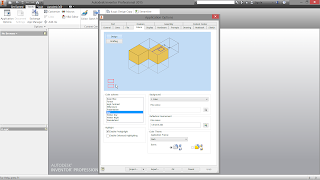 |
| [Setting 2] |
 |
| [Setting 3] |
 |
| [Setting 4] |
 |
| [Setting 5] |
 |
| [Setting 6] |
 |
| [Setting 7] |
 |
| [Setting 8] |
Setting update windows menjadi Automatic Update
Tips terakhir untuk teman-teman semua, pastikan windows atau operating system yang teman-teman pakai selalu dalam kondisi terupdate, teman-teman dapat men-setting pada
Control Panel >> Windows Update >> Change Settings >> Pilih Install Update Automatically (Recomended)
 |
| [Windows Update] |
Semoga Bermanfaat ..
Salam Hangat ..
~Stay Hungry and Stay Foolish~




I appreciate several from the Information which has been composed, and especially the remarks posted I will visit once more. vpn schweiz
ReplyDeleteThanks vor visited,,
ReplyDeleteCheers
When a blind man bears the standard pity those who follow…. Where ignorance is bliss ‘tis folly to be wise…. the best vpn
ReplyDeleteIts my great pleasure to visit your blog and to enjoy your great posts here. I like it a lot. I can feel that you paid much attention for those articles, as all of them make sense and are very useful. lemigliori vpn
ReplyDeleteIncredible articles and awesome design. Your blog entry merits the greater part of the positive input it"s been getting. Klik hier
ReplyDelete